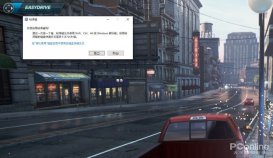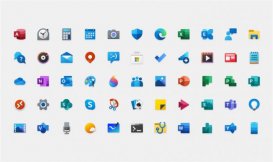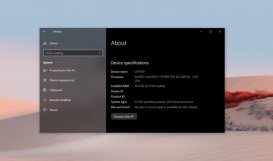概述
提示:本文以Windows 10系统版本为例。
详情描述
Windows系统默认没有开启telnet命令,可以通过手动方式开启,步骤如下。
1、登录Windows实例
2、单击 开始,输入 控制面板 单击按钮 Enter,打开 控制面板 页面

3. 单击 程序 > 程序和功能。

4. 单击 启用或关闭 Windows 功能,勾选 Telnet 客户端,单击 确定。

5. 等待安装完成后,单击 开始,输入 cmd,打开命令行。
6. 执行如下命令,测试telnet命令可以正常使用
telnet -help
系统显示类似如下。

以上就是Windows系统telnet命令怎么打开的详细内容,更多关于telnet命令的资料请关注服务器之家其它相关文章!
原文地址:https://blog.csdn.net/JUFENG_FEI/article/details/120560933